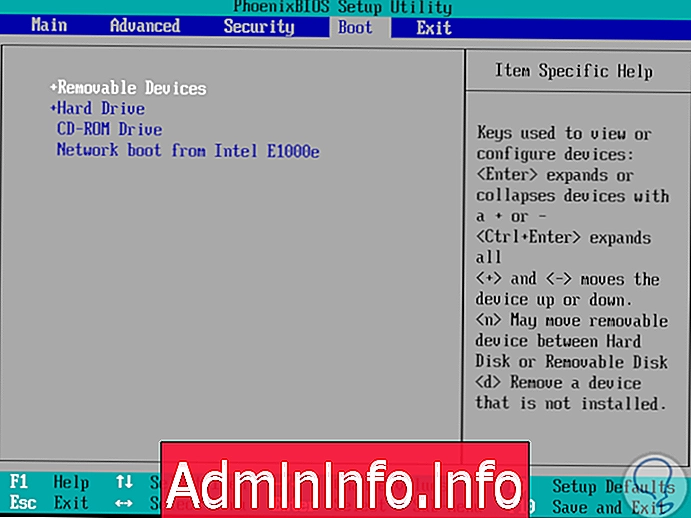
В мире ИТ, где новые программные среды разрабатываются каждый день и направлены на привлечение внимания миллионов пользователей, у нас есть широкий выбор вариантов, чтобы выбрать тот, который наилучшим образом соответствует нашим вкусам и потребностям.
В этом сегменте мы находим ReactOS, который был разработан, чтобы иметь внешний вид, идентичный Windows NT, и цель которого - предложить высокий уровень функциональности, среды и исполнения приложений. Поскольку система Linux, похожая на Windows, спросит многих, ответ прост. Тысячи пользователей перешли на Linux и хотят иметь в своих руках систему, которая позволяет им с их полной функциональностью выполнять свои общие задачи в уже известной среде.
Теперь мы увидим, как установить ReactOS и наслаждаться его различными функциями.
Что такое ReactOS?
ReactOS - это операционная система с открытым исходным кодом, которая была разработана с учетом простоты запуска приложений и драйверов Windows в среде с открытым исходным кодом, которая постоянно обновляется и защищается.
ReactOS не использует какую-либо архитектуру Unix, так как она была переработана на основе архитектуры NT с нуля, в дополнение к этому, она имеет собственную реализацию FAT32 и, следовательно, важность совместимости приложений.
черты
Некоторые из его самых выдающихся особенностей:
- Легкий вес: ReactOS требует только 500 МБ жесткого диска и 96 МБ ОЗУ
- Дизайн с нуля, который не является имитацией
- В нем более девяти миллионов строк кода
- У него более 100 разработчиков по всему миру.
- У этого есть стили: Классические стили и ReactOS Lautus
- Имеет сотни открытых модулей
1. Как скачать ReactOS на Linux
Шаг 1
ReactOS можно скачать по следующей ссылке:
ReactOS
Там у нас есть два варианта:
- Загрузите установщик (BootCD)
- Скачать системный тест (LiveCD)
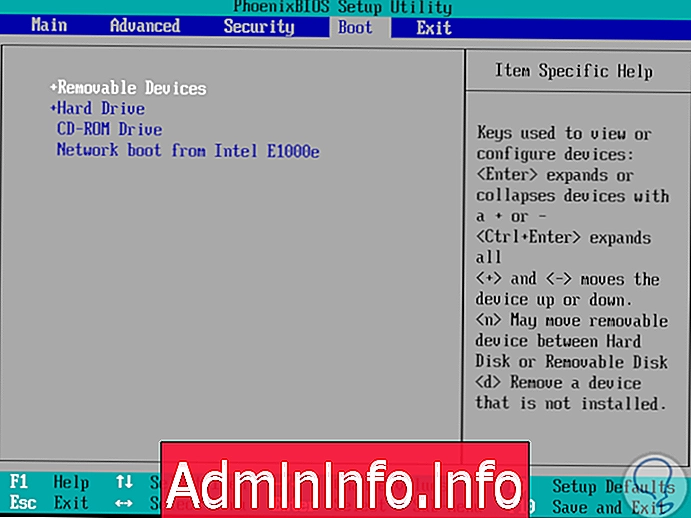
Шаг 2
Как только этот процесс будет завершен, мы начнем оттуда и увидим следующее окно:

Шаг 3
Там мы выберем нужный язык с помощью клавиш навигации и подтвердим его нажатием клавиши Enter. Тогда будет отображено следующее:

Там мы находим следующие варианты:
- Нажмите Enter, чтобы начать процесс установки ReactOS
- Нажмите клавишу R, чтобы восстановить уже установленную версию ReactOS
- Нажмите клавишу L, если мы хотим увидеть условия лицензии
- Нажмите клавишу F3, чтобы выйти из мастера и не устанавливать ReactOS
Шаг 4
Нажмите клавишу Enter, и мы увидим это:

Шаг 5
Там мы можем наблюдать предупреждение о текущем ограничении, которое подразумевает использование этой первоначальной версии разработки операционной системы ReactOS, если мы согласимся, снова нажмите Enter и появится следующее:

Шаг 6
Здесь мы можем увидеть сводку конфигурации до окончательного утверждения, чтобы продолжить установку. Теперь будет отображено следующее окно, в котором мы должны определить тип раздела, и там можно будет удалить выделенную опцию, нажав «D», а затем добавить дополнительные первичные, расширенные или логические разделы с «P», «E» и «L» соответственно. :

Шаг 7
Следует отметить, что, если у нас уже есть доступное неиспользуемое пространство, повторное нажатие клавиши Enter во время этого процесса раздела автоматически установит ReactOS на выбранный раздел:

Шаг 8
Мы видим, что файловая система ограничена FAT32. Нажмите Enter еще раз, и в следующем окне мы должны выбрать местоположение каталога:

Шаг 9
По умолчанию нет проблем с выходом из каталога \ ReactOS, нажмите Enter и запустите процесс настройки, так как мы определили параметры:

Шаг 10
Внизу мы можем увидеть детали системных ресурсов. Когда этот процесс закончится, мы должны выбрать местоположение загрузчика. Первый вариант самый безопасный, если он установлен на реальном диске:

Нажмите Enter, и мы увидим следующее сообщение:

Нажмите Enter еще раз, чтобы перезагрузить компьютер и получить доступ к ReactOS.

Войти Присоединяйтесь!
СТАТЬИ